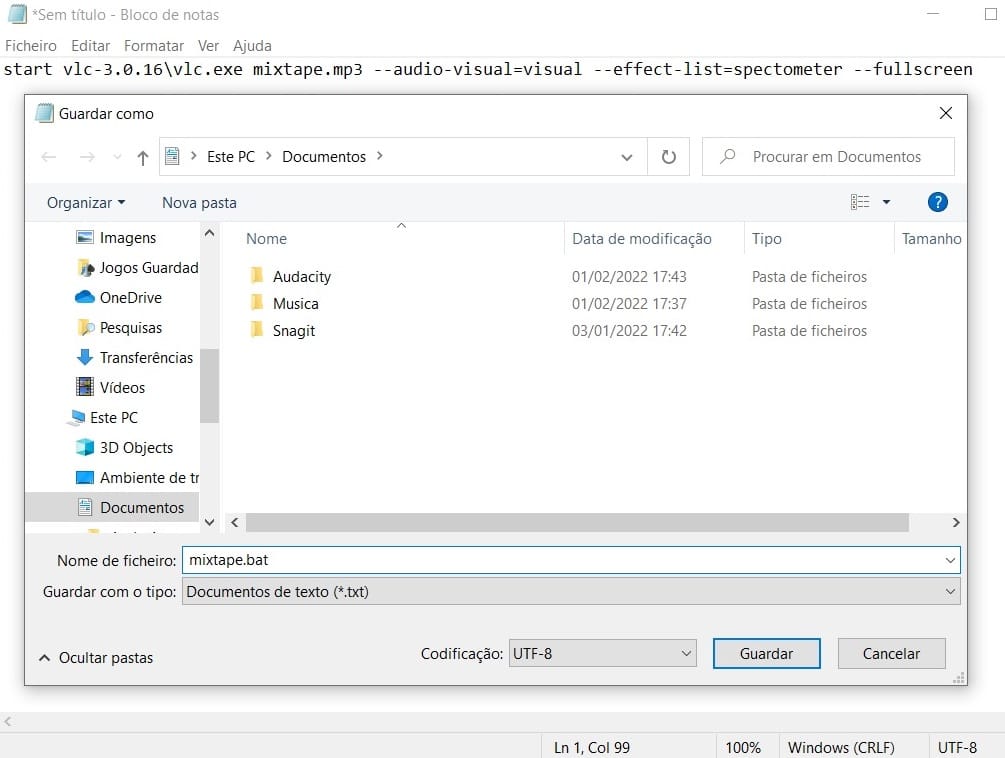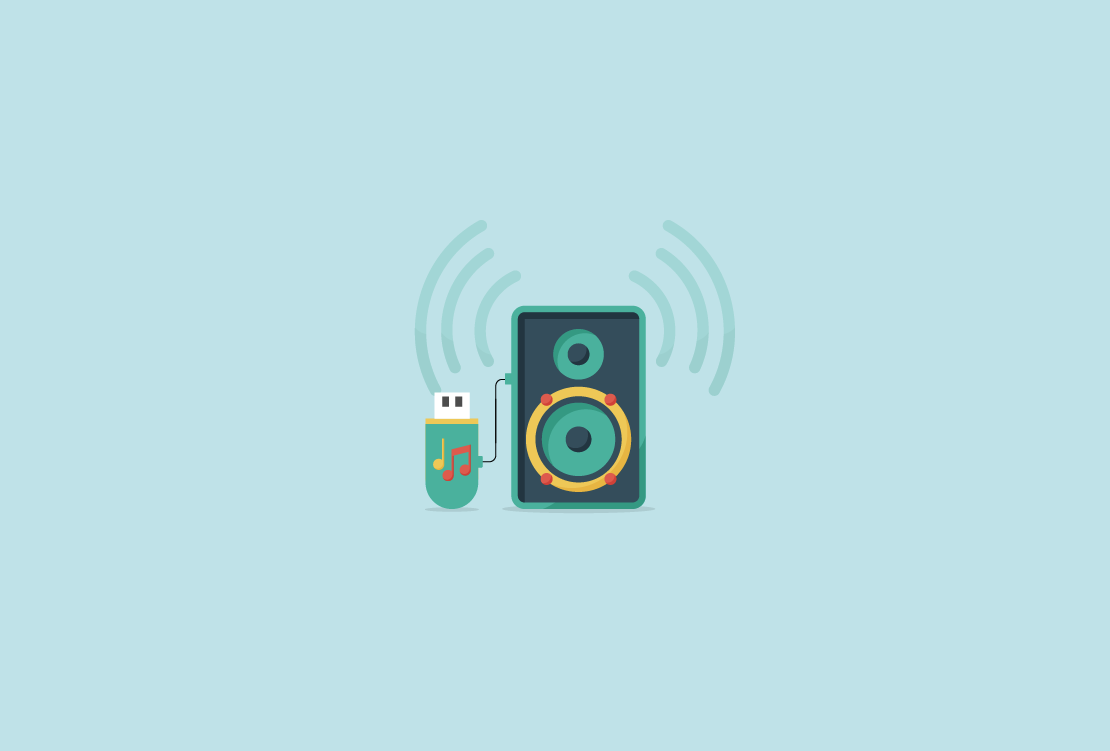Hoje em dia, a maior parte da música que ouvimos vem de fontes digitais, com o streaming à cabeça. Mas isso não significa que já não se possam criar mixtapes para termos playlists fora do smartphone e que podemos pôr a tocar numa festa ou em casa de amigos, sem termos de nos ligar à Internet. O programa gratuito Audacity permite fazer isto mesmo: escolher uma série de faixas em MP3 3 juntá-las todas num só ficheiro, onde até podemos gravar transições personalizadas e introduções a cada música. A ideia é criar um ficheiro automático (batch) para gravar numa pen USB, incluindo efeitos visuais.
1 – Faça o download do Audacity e inicie o programa. Abra a pasta onde tem a música que quer juntar numa mixtape e arraste um ficheiro MP3 para a janela do Audacity. A música aparece como uma nova faixa – repita este processo, arrastando os os outros MP3 pela ordem em que quer que sejam reproduzidos.
Todos são adicionados como faixas separadas, o que significa que se carregar em ‘Play’, todas as faixas são reproduzidas ao mesmo tempo. Para que sejam tocadas em sequência, seleccione-as com a combinação de teclas ‘Ctrl+A’, abra o menu ‘Faixas’ > ‘Alinhar faixas’ > ‘Alinhar Fim com Fim’.
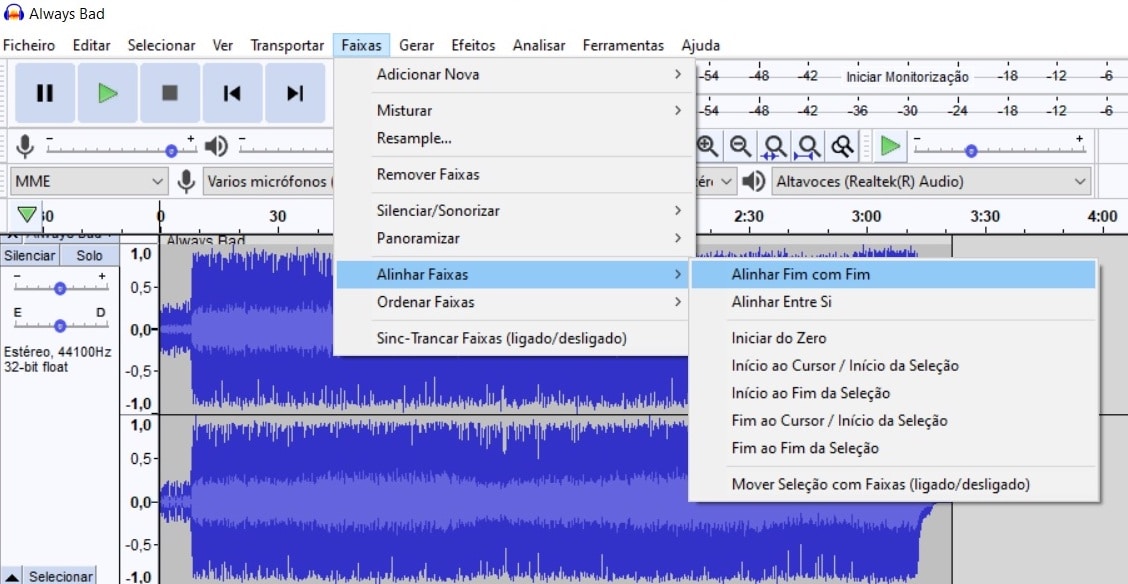
2 – Embora as músicas sejam tocadas por ordem, continuam a ser apresentadas como faixas separadas no Audacity. Para as juntar numa única faixa, clique em ‘Ficheiro’ > ‘Exportar’ > ‘Exportar como MP3’; dê um nome à mixtape e clique em ‘Guardar’.
Quando o Audacity mostrar uma janela de aviso que indica que as ‘faixas serão misturadas e exportadas como um ficheiro estéreo’, clique em ‘Ok’. Volte a entrar em ‘Ficheiro’ > ‘Ficheiros Recentes’ e escolha o MP3 que acabou de gravar – as músicas aparecem agora como uma única faixa.

3 – Se quiser gravar introduções para cada música, é agora que o deve fazer (se não, salte para o passo 5). Ligue um par de auscultadores ao computador para que possa ouvir a música, sem que seja captada pelo microfone. Para gravar a introdução da primeira, mantenha premida a tecla ‘Shift’ e clique em ‘Gravar’ (botão com o ponto vermelho). A sua voz será gravada numa nova faixa, que fica logo por baixo da que tem a música da mixtape. Quando terminar, clique no botão ‘Stop’. Repita este passo para todas as zonas de transição entre músicas, mas sem manter a tecla ‘Shift’ pressionada.
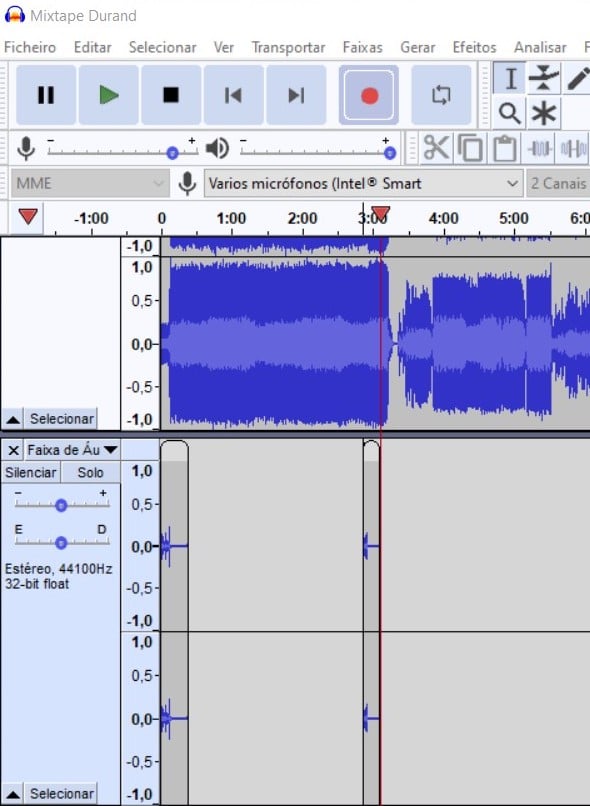
4 – Depois de adicionar as introduções, é preciso reduzir o volume da música nos momentos em que estamos a falar. Clique em ‘Selecionar’ no canto inferior esquerdo da faixa da mixtape, abra no menu ‘Efeitos’ e escolha ‘Auto Duck’; na ‘Quantidade de Baixo’ defina -12 dB e 0,75 segundos no ‘Tamanho da subida gradual exterior’. Clique em ‘Ok’ e carregue em ‘Play’ para ver como ficou. Para desfazer estas alterações, basta usar a combinação de teclas ‘Ctrl’ + Z’.
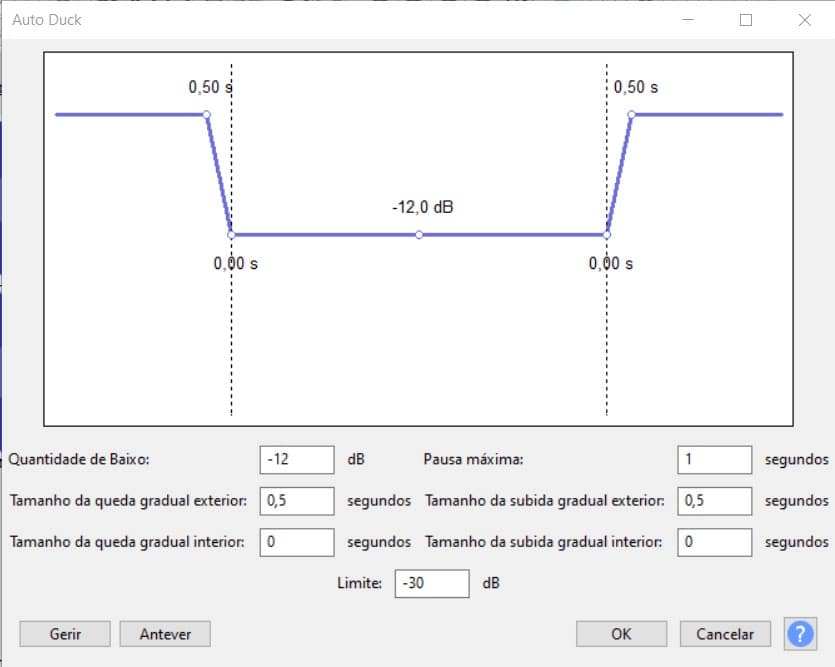
5 – Faça ‘Ctrl + A’ para seleccionar todas as faixas, entre mais uma vez no menu ‘Efeitos’, escolha ‘Normalizar…’ e clique em ‘Ok’. O Audacity analisa a música da mixtape e as intros que gravou para ajustar o volume de uma forma mais uniforme. Aproveite ainda para editar os metadados da mixtape: ‘Editar’ > ‘Metadados’ > ‘Limpar’. Preencha com as novas informações, pelo menos em ‘Nome do Artista’ e ‘Nome da Faixa’. Para gravar tudo, carregue em ‘Ok’.

6 – Exporte o seu ficheiro MP3 como fez no passo 2, mas desta vez grave-o na pen USB. Para reproduzir a mixtape, vamos usar a versão portátil do VLC, que pode descarregar gratuitamente em videolan.org. Carregue na seta branca ao lado de ‘Download VLC’ e escolha ‘Zip package’. Depois de já ter o ficheiro no computador, extraia a pasta ‘vlc-3.0.16’ também para a pen.
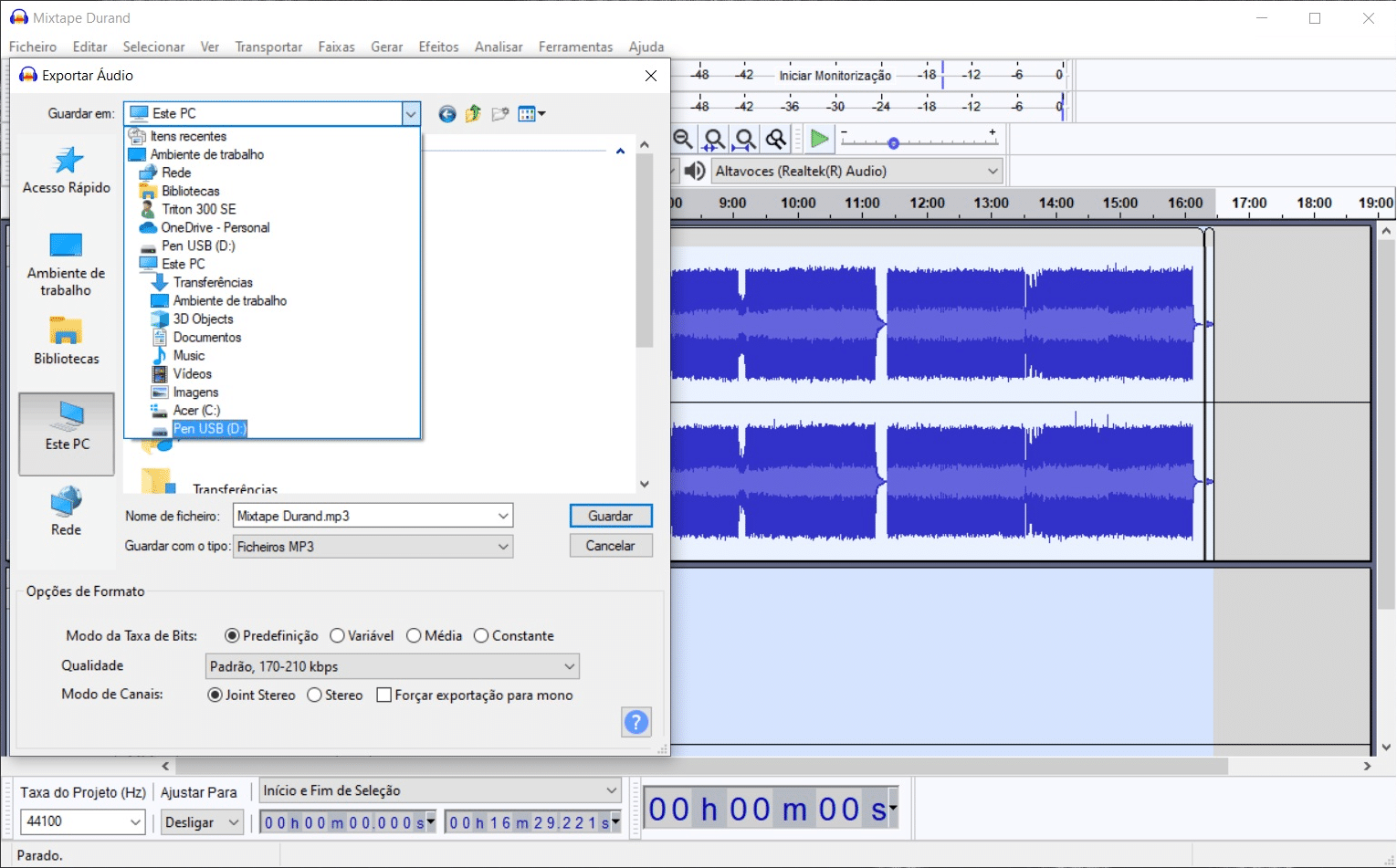
7 – Para criar o ficheiro batch da mixtape, abra o Bloco de Notas (procure-o no menu ‘Iniciar’) e escreva o comando: start vlc-3.0.16\vlc.exe mixtape.mp3 –audio-visual=visual –effect-list=spectometer –fullscreen (aqui tem de substituir a palavra’ mixtape’ pelo nome do seu ficheiro MP3; se a versão do VLC que descarregou também não for a 3.0.16, tem de alterar isso neste comando). Grave-o como ‘mixtape.bat’ e guarde-o na pen USB. Quando clicar neste ficheiro, a mixtape começa a ser reproduzida com uma visualização em ecrã inteiro no VLC.